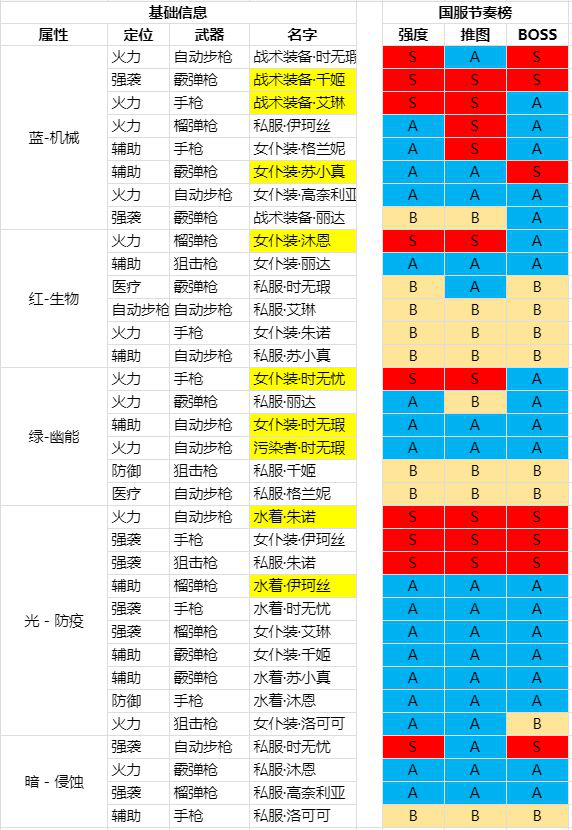IE禁用加载项提示怎么关闭,提示IE禁用加载项怎么办
IE禁用加载项提示关闭方法详解
对于使用WIN7系统的用户来说,在使用电脑默认的IE浏览器访问某些网站时,经常会遇到“IE禁用加载项”的提示。虽然我们可以选择忽略这一提示,让网站正常打开,但频繁的提示无疑会让人感到厌烦。许多用户试图彻底关闭这一提示,却苦于找不到有效的方法。今天,小编就为大家提供一种解决方法,帮助您彻底消除这一提示。
使用修改注册表解决IE禁用加载项提示
通过修改注册表,我们可以轻松解决这个问题。

具体操作步骤如下:
- 在运行中输入“regedit”来打开注册表。
- 然后,依次打开“HKEY_CURRENT_USERSoftwareMicrosoftInternet ExplorerMAO Settings”。
- 接下来,在右侧的窗口中双击“AddonLoadTimeThreshold”值,将其Dword值改为十进制,并将值数修改为200,即可解决这一问题。


版权声明:以上内容作者已申请原创保护,未经允许不得转载,侵权必究!授权事宜、对本内容有异议或投诉,敬请联系网站管理员,我们将尽快回复您,谢谢合作!